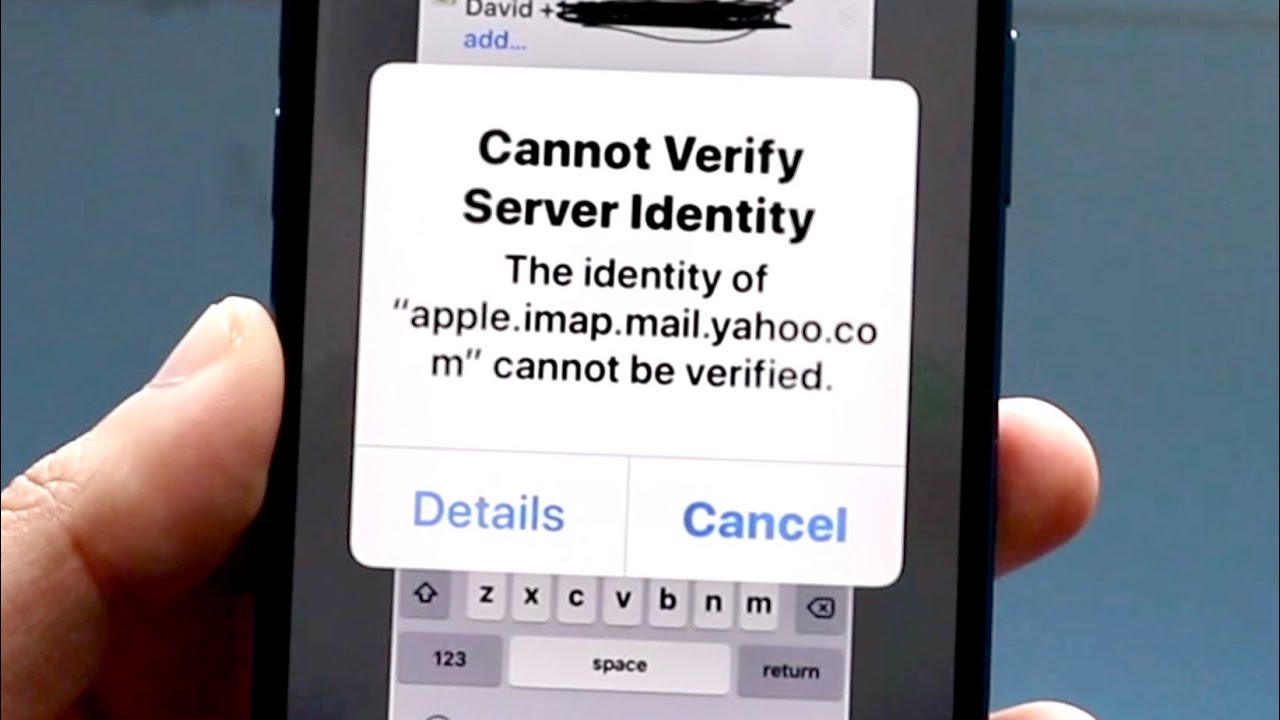
Ti stai irritando perché non riesci a verificare l’identità del server che continua a comparire su iPhone ? Preoccupato per cosa fare e come riparare l’iPhone non può verificare l’identità del server ? In questo articolo, conoscerai alcuni modi utili per sbarazzarti del problema.
Secondo l’utente, ricevevano un errore ” Impossibile verificare l’identità del server ” sul proprio iPhone/iPad. Non sanno esattamente cosa sia e come affrontarlo.
Quindi ho deciso di parlarti dei motivi di questo errore e dei modi migliori per risolvere il problema Impossibile verificare l’errore di identità del server sul tuo iPhone.
Motivi per cui iPhone continua a dire che non è possibile verificare l’identità del server
Per sapere perché si è verificato questo tipo di errore, devi prima sapere tutto sui certificati SSL. È un tipo di codice che aiuta ad autenticare il proprietario di un sito web. Insieme a ciò, verifica anche se l’azienda è affidabile o meno.
Sebbene il server non sia in grado di verificare l’identità , l’errore si verifica fondamentalmente a causa di alcuni bug o impostazioni errate nella posta elettronica. In genere, accade quando aggiungi un nuovo account e-mail sul tuo dispositivo. Ogni volta che aggiungi un nuovo account e-mail, verrà eseguita la verifica del certificato SSL.
Come risolvere Impossibile verificare l’identità del server su iPhone: i modi migliori
Si verificano diversi errori sul tuo iPhone/iPad, ma ci sono modi per risolverli. Ora è il momento di scoprire le migliori soluzioni per eliminare l’errore.
Quindi leggiamo oltre.
Metodo 1: riavvia il tuo iPhone
Il primo metodo che devi provare per riparare il server non può verificare l’identità è un semplice riavvio del tuo iPhone. Un semplice riavvio risolve la maggior parte degli errori sul tuo dispositivo.
Per sapere come riavviare il tuo iPhone segui i passaggi seguenti:
Per iPhone X e successivi:
- Premi a lungo i pulsanti Volume giù e Laterale insieme fino a quando l’opzione Spegni non viene visualizzata sullo schermo
- Quindi, trascina il dispositivo di scorrimento per spegnere il dispositivo
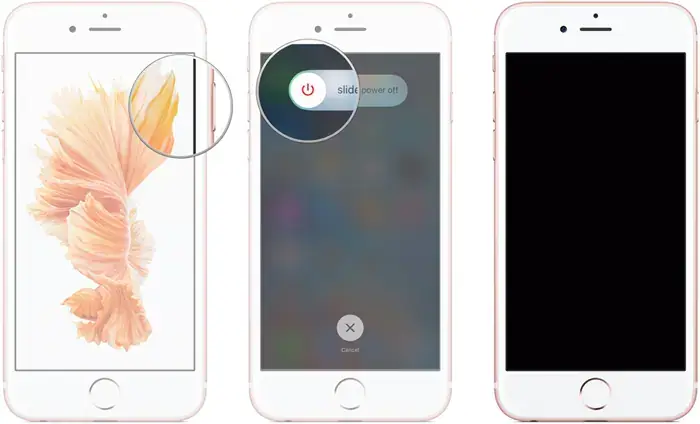
- Successivamente, tieni premuto il tasto laterale finché non viene visualizzato il segno Apple per accendere il tuo iPhone
iPhone 6, iPhone 7 e iPhone 8:
- Premi a lungo il tasto laterale finché non viene visualizzata l’opzione Spegni
- Successivamente, trascina il cursore per spegnere il dispositivo
- Quindi, premi a lungo il tasto laterale per accendere il tuo iPhone
Per iPhone 5 e precedenti:
- Premere a lungo l’interruttore in alto a meno che il potere L’opzione Off appare sullo schermo
- Quindi, trascina il dispositivo di scorrimento per spegnere il dispositivo
- Ora, per accendere il tuo iPhone, premi a lungo l’interruttore in alto e attendi fino a quando il segno Apple non viene visualizzato sullo schermo
Se stai ancora riscontrando l’errore anche dopo aver riavviato il tuo iPhone, passa al metodo successivo.
Metodo 2: eliminare l’account di posta elettronica e aggiungerlo di nuovo
Eliminando il tuo account e-mail e aggiungendolo di nuovo, puoi anche correggere il server non può verificare l’errore. Questo trucco è suggerito anche da molti esperti .
Segui i passaggi seguenti:
- Apri Impostazioni sul tuo iPhone e vai all’opzione Posta seguita dalla sezione Account
- Successivamente, tocca l’account in cui stai utilizzando la posta
- Quindi, fai clic su Elimina account seguito dall’opzione Elimina
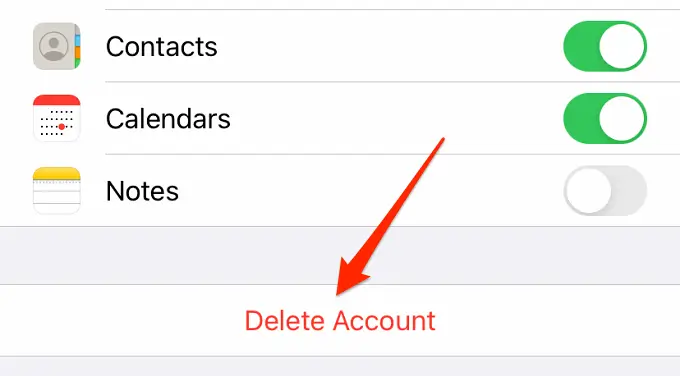
Ora, il tuo account di posta elettronica è stato rimosso con successo dal tuo dispositivo.
Passaggi per aggiungerlo di nuovo:
- Vai su Impostazioni seguito da Posta e quindi dall’opzione Account
- Quindi, fai clic sull’opzione Aggiungi account e seleziona l’account che desideri aggiungere
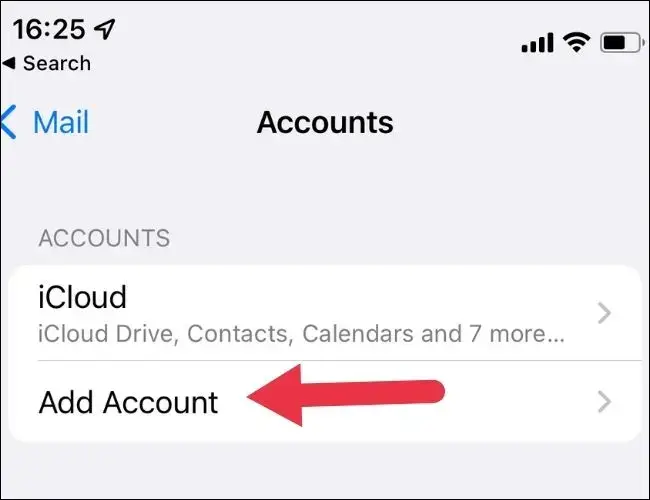
- Successivamente, inserisci le tue credenziali e il tuo account verrà aggiunto nuovamente al tuo iPhone
Ora controlla se il tuo problema è stato risolto o meno.
Metodo 3: chiudi l’app di posta e riavvia di nuovo
Un altro metodo che puoi provare è chiudere l’app di posta e quindi riavviarla di nuovo.
Ecco i passaggi che devi seguire:
Per iPhone con pulsante Home:
- Tocca due volte il pulsante Home per aprire il cassetto delle app
- Quindi, trascina verso destra per individuare l’app Mail
- Ora scorri verso l’alto per uscire dall’app Mail
Per iPhone senza pulsante Home
- Trascina verso l’alto dalla parte inferiore dello schermo del tuo iPhone per avviare il cassetto delle app
- Successivamente, trascina verso destra per trovare l’app Mail
- Successivamente, trascina verso l’alto la scheda dell’app Mail per uscire dall’app
Ora per riavviare l’app Mail, fai clic sull’icona dell’app nella schermata iniziale del tuo iPhone.
Metodo 4: aggiorna la versione iOS
A volte a causa dell’uso di una versione precedente di iOS, si verifica questo tipo di errore. Ma può essere risolto aggiornando la versione a quella più recente.
Ecco come aggiornare il sistema operativo iPhone:
- Innanzitutto, apri Impostazioni e vai all’opzione Generale seguita da Aggiornamento software
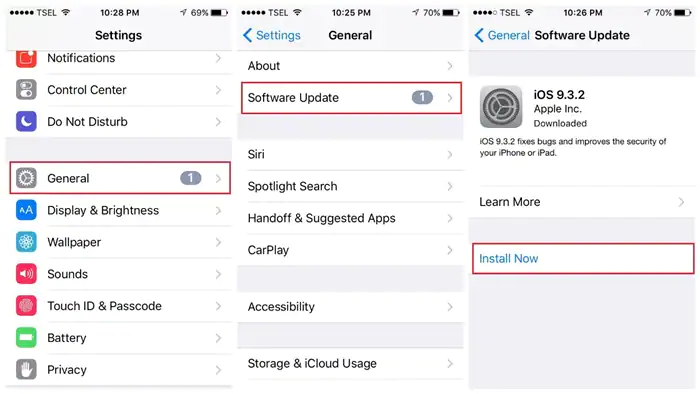
- Ora, abilita Aggiornamenti automatici e fai clic sull’opzione degli aggiornamenti disponibili, se presente
Dopo aver aggiornato il tuo dispositivo, ora controlla se non è possibile verificare l’identità del server iPhone 14 è corretto o meno.
Metodo 5: ripristinare le impostazioni di rete del dispositivo
Devi controllare le impostazioni di rete del tuo dispositivo se stai ancora riscontrando lo stesso errore. È possibile ripristinare le impostazioni di rete per correggere l’errore. Ricorda che tutte le password e le impostazioni mobili salvate verranno cancellate dopo aver eseguito questo metodo.
Ecco come farlo:
- Innanzitutto, apri il menu Impostazioni sul tuo iPhone
- , fai clic sull’opzione Generale
- Successivamente, scorri verso il basso e fai clic su Trasferisci o Ripristina iPhone
- Successivamente, fai clic sull’opzione Ripristina nella parte inferiore dello schermo
- Ora, fai clic sull’opzione Ripristina impostazioni di rete
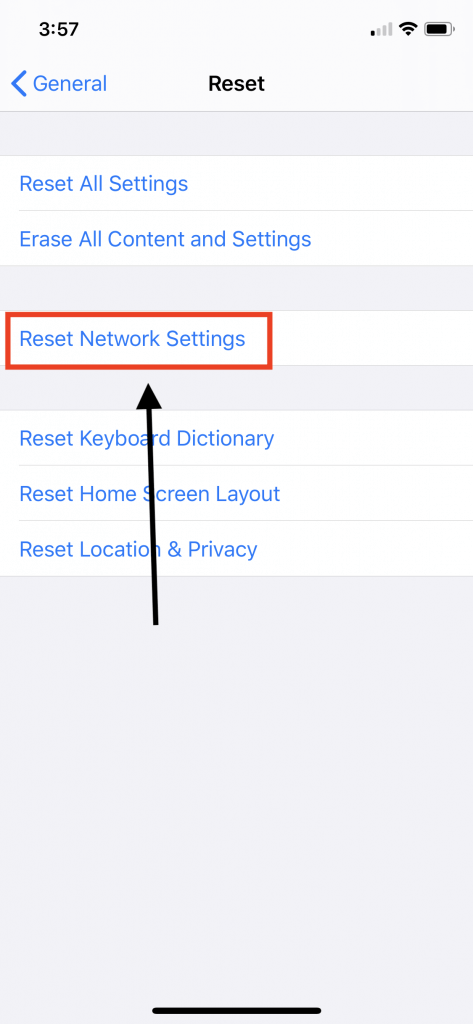
Metodo 6: ripristinare tutte le impostazioni
Un altro modo migliore per risolvere l’impossibilità di verificare l’identità del server iPhone 13 è ripristinare tutte le impostazioni sul dispositivo. Tutte le tue impostazioni come posizione, rete, privacy, ecc. Verranno ripristinate alle impostazioni predefinite ma non ci sarà alcuna perdita di dati.
Prova i seguenti passaggi come guidato:
- Innanzitutto, apri Impostazioni sul tuo iPhone
- , passa a Generale seguito dall’opzione Ripristina
- Ora tocca l’ opzione Ripristina tutte le impostazioni
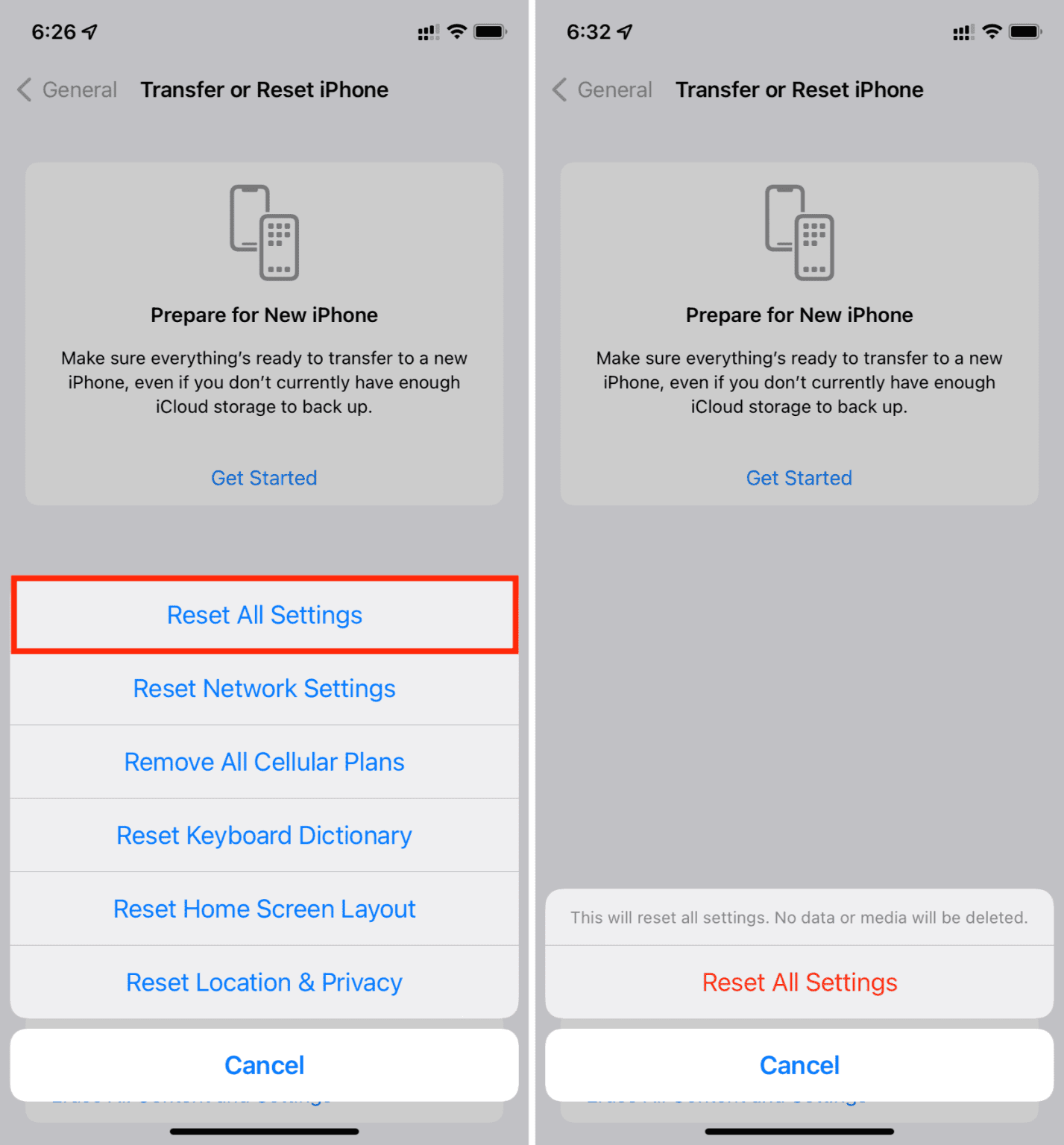
Metodo 7: limitare il certificato SSL
È possibile limitare i certificati SSL per correggere il server non può verificare l’errore di identità. Quando l’opzione di verifica del certificato verrà limitata, c’è un’alta probabilità che tu possa aggiungere un nuovo account di posta.
Segui i passaggi seguenti:
- Innanzitutto, apri Impostazioni e vai su Impostazioni password e account. Quindi, l’app di posta ti mostrerà il motivo del problema sullo schermo
- Ora tocca l’app e seleziona il tuo account registrato. Successivamente, tocca Impostazioni avanzate e l’ opzione SSL apparirà lì. Trascina la barra per disattivare la funzione e il problema verrà risolto

Metodo 8: ripristino delle impostazioni di fabbrica del tuo iPhone
Se nessuno dei metodi precedenti funziona, è il momento di ripristinare il tuo iPhone alle impostazioni di fabbrica. Ma prima di applicare questo metodo, assicurati di aver eseguito un backup dei tuoi dati, poiché questo metodo eliminerà tutti i dati dal tuo dispositivo se non hai eseguito un backup.
Ecco i passi da seguire:
- Innanzitutto, apri Impostazioni sul tuo iPhone
- Vai a Generale
- Tocca l’ opzione Ripristina iPhone
- Quindi, fai clic su Cancella tutto il contenuto e le impostazioni. Dopodiché, sullo schermo apparirà un pop-up, premi Continua
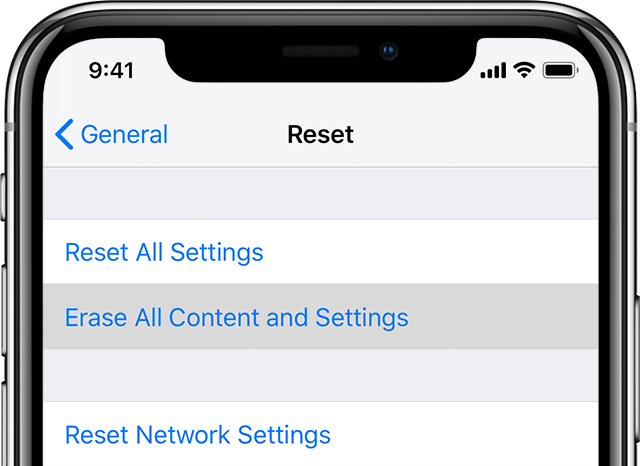
- Ora, inserisci il tuo passcode per confermare la tua azione
Il dispositivo si riavvierà automaticamente dopo aver completato il ripristino delle impostazioni di fabbrica. Devi configurare il tuo iPhone come hai fatto dopo l’acquisto. Quindi, apri l’app Mail per verificare se il problema è stato risolto o meno.
Metodo 9: visitare il Centro servizi
Se un ripristino delle impostazioni di fabbrica non è in grado di risolvere il problema, è necessario visitare il Centro assistenza Apple più vicino per risolvere il problema. Il professionista Apple diagnosticherà il problema e lo risolverà. Se il tuo dispositivo è in garanzia, verrà riparato gratuitamente.
Tutto sommato, analizzeranno il problema e lo risolveranno in modo da non dover affrontare nuovamente lo stesso problema.
Metodo 10: i modi migliori per risolvere Impossibile verificare l’identità del server tramite iPhone senza perdita di dati
Oltre ai metodi manuali, una soluzione automatica può aiutarti a sbarazzarti di tali errori. In questa situazione, dovresti utilizzare la riparazione sistema iOS strumento professionale consigliato e altamente efficace. È facile da usare e ha la capacità di risolvere tutti i tipi di errori su iPhone/iPad con un clic, incluso l’ impossibilità di verificare l’identità del server su iPhone 14/13/12.
L’uso di questo strumento di riparazione corregge anche altri errori come il backup di iCloud disattivato, la dettatura dell’iPhone non funziona, l’Airdrop non funziona, l’iPhone bloccato durante la verifica dell’aggiornamento, l’iPhone bloccato in modalità di ripristino e molti altri. Lo strumento di riparazione supporta tutti gli iPhone e iPad incluso iPhone Versioni 14/13/12/11/X/XR/Xs/8/7/6 e iOS 16/15/14/13/12.
Pertanto, senza perdere molto tempo, scegli questo strumento e risolvi i problemi dell’iPhone senza problemi.
iOS Sistema riparazione - Porta iPhone/iPad/iPod Touch alla normalità
Ripara qualsiasi tipo di problema o errore su iPhone/iPad/iPod Touch e rendilo normale senza alcuna competenza.
- Ha la capacità di risolvere i problemi di iOS senza perdita di dati
- Risolvi vari problemi del sistema iOS come il logo Apple bianco, il ciclo di avvio, ecc.
- Compatibile con iPhone/iPad/iPod Touch e supporta iOS 16/15/14/13/12

Conclusione
Quindi, in questo blog, ho discusso i metodi migliori per risolvere problemi come l’ impossibilità di verificare l’identità del server su iPhone 14/13/12. Sebbene ci siano diverse ragioni per tali problemi, non c’è bisogno di preoccuparsi perché ci sono varie soluzioni per risolverli. Inoltre, ti viene anche suggerito di utilizzare lo strumento di riparazione sistema iOS e di risolvere tutti i tipi di problemi di iPhone/iPad con un clic.

Kim Keogh is a technical and creative blogger and an SEO Expert. She loves to write blogs and troubleshoot several issues or errors on Android and iPhone. She loves to help others by giving better solutions to deal with data recovery problems and other issues.

